广场舞是舞蹈艺术中最庞大的系统,因多在广场聚集而得名,融自娱性与表演性为一体,以集体舞为主要表演形式,以健身为主要目的。其实现在很多跳广场舞的人们不一定都真正学过舞蹈,通常是由广场舞领舞教授,或者观看各类广场舞教学视频自学而成。
那么今天小编就教教大家如何制作广场舞视频!
第一步 导入视频
将录制好的视频导入到万兴喵影的素材库中,并将其导入到时间轴轨道上。
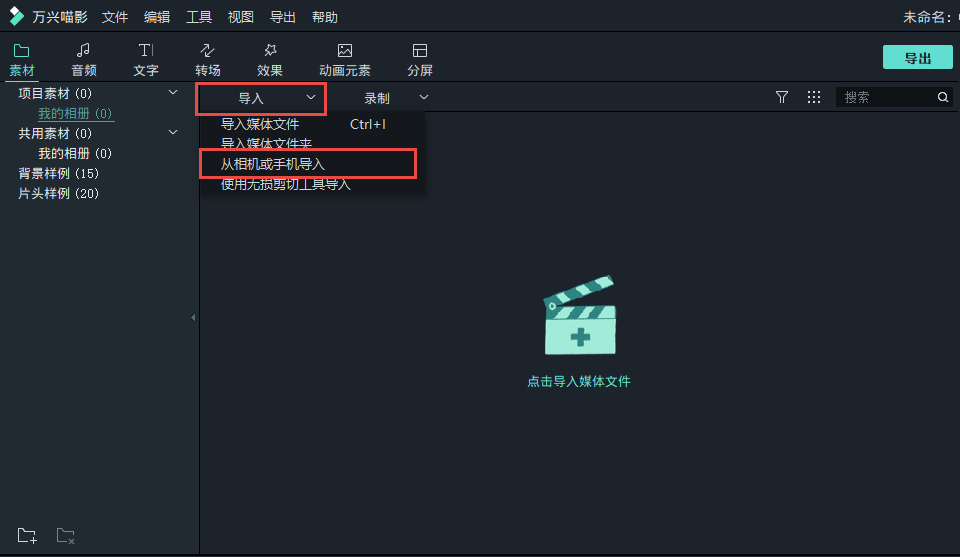
第二步 添加音乐
现场录制的音乐音质会产生一定的损坏,加上环境音等噪音的影响,无法直接用来当作背景音乐,需要你在网上下载所跳广场舞的配乐,将其添加到时间轴音频轨道上。添加完成后,移动音频轨道使之与视频中的广场舞相一致,然后右击视频轨道,点击“音频分离”,将分离出去的音频轨道删除,就可以将原视频素材自带的背景音去掉。
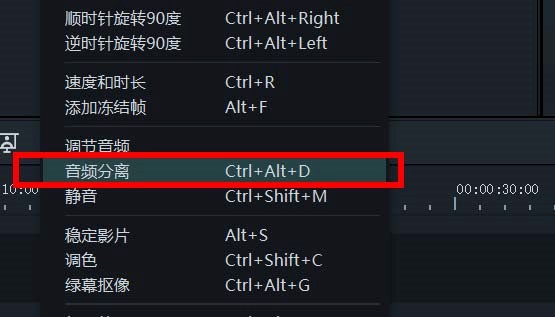
第三步 绿幕抠像
很多广场舞视频是在绿布前拍摄,其背景都是后期加上去的,如果你也是在绿布前拍摄的话,就可以使用绿幕抠像将背景去除。双击视频轨道,进入视频编辑页面,勾选“绿幕抠像”,对其中的各项目进行适当的调整,直到将绿布背景完全去除。如果你并不是使用绿布,而是使用了别的颜色的背景录制的话,也没有关系,万兴喵影的“绿布抠像”功能可以自己选择需要去除的颜色,如果不确定颜色也可以单击使用“选择颜色”旁边的吸管,在监视器画面中想要去除的颜色处点击一下,软件在吸取颜色后会自动识别去除含该颜色的部分。
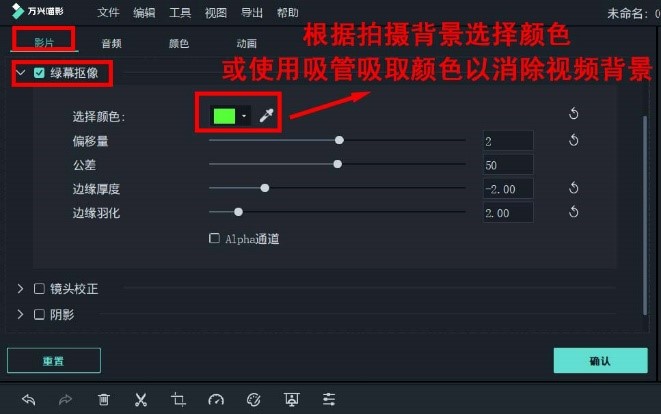
将背景彻底清除后,就要添加一个新的背景。选择一张图片导入到素材库中,将其拖拽添加至时间轴轨道上,需要注意的是,该图片必须放在视频轨道的下方,所以在制作时可以提前把视频素材移动到第二层轨道,为背景图片留出空间。添加完成后,单击图片轨道右侧边缘,同时向右拉拽边缘至与视频轨道长度齐平。
第四步 制作字幕
点击“文字”-“字幕条”,选择一款字幕条效果,添加到时间轴轨道上。
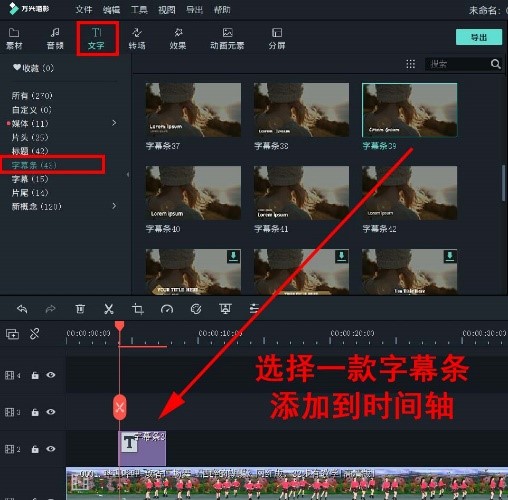
双击字幕条轨道,在字幕编辑页面中输入歌曲名称、表演者、制作者等信息,调整好文本的字体、字号、颜色、行间距、字间距等,并在“动画”中双击选择自己喜欢的字幕出现效果。
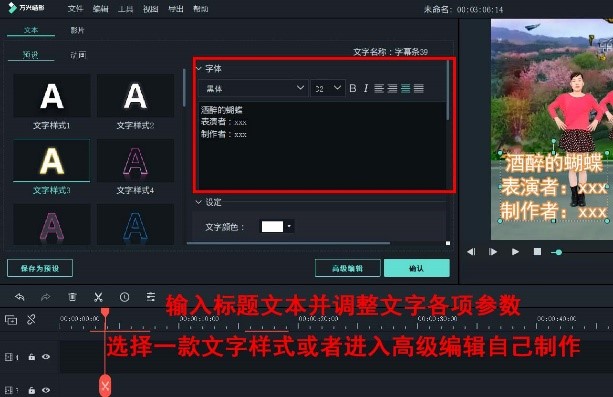
接下来制作歌词。首先先将视频和音乐同时浏览一遍,在时间轴上打上标记,以便于记忆每一句歌词的出现点以及持续时间,方便添加歌词字幕。
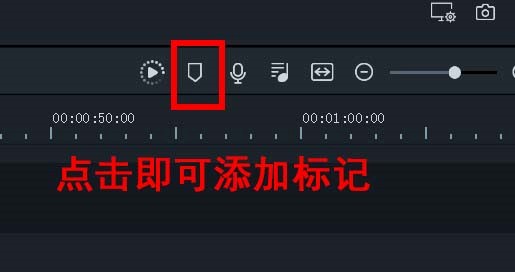
打完标记后,即可添加字幕条制作歌词字幕。点击标记,回到歌词起始位置,将字幕条轨道移动到该处,双击字幕条轨道,输入第一句歌词,并将文字各项参数进行调整。然后进入高级文字编辑,对文本的“文字填充”部分进行进一步的细致的调整,并根据意愿设计、添加文字边框。
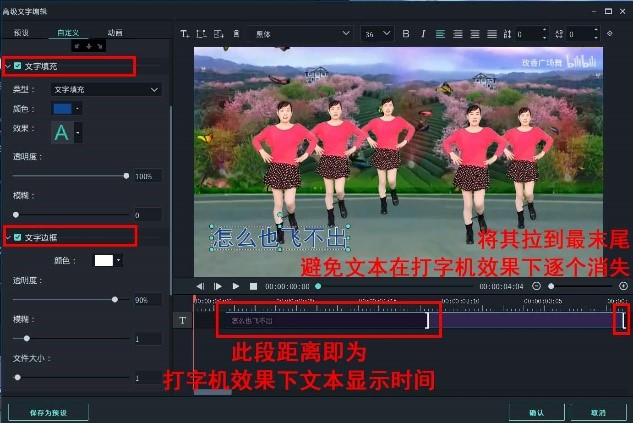
点击“动画”,双击“打字机”效果,使歌词字幕能够随着音乐一个字一个字的显现。在“高级编辑”中的文本轨道中,其中两个“中括号”与两端的距离为打字机效果时长,调整轨道上中括号的位置,使文字出现速度与音乐一致,将右边的“中括号”拉到最后,这样就能够保证它与另一句歌词都能同时存在与同一画面中。最后点击“保存为预设”。
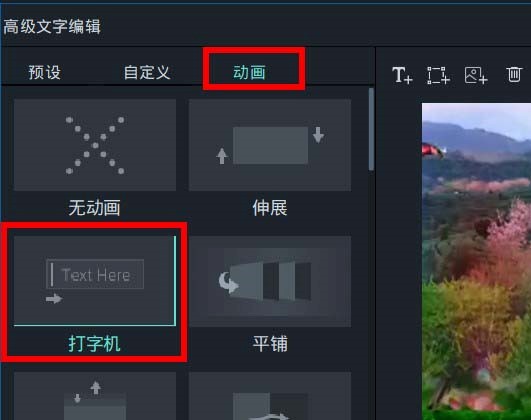
回到“文字”,在“自定义”中找到保存的预设,将其拖拽添加至前一字幕轨道上方,并调整好位置。在监视器画面中将字幕拖拽到画面右侧,双击该字幕轨道,输入歌词。进入“高级文字编辑”,像前一字幕一样调整打字机效果时长,最后保存为预设。
现在我们已经拥有了两个文字预设,分别是位于画面的左侧和右侧,在制作下一句歌词时就可以从此处添加字幕条,制作成类似KTV字幕的样式,并且能够保证与前面的字幕设置相同。需要注意的是,要做成类似KTV样式的字幕,第一个字幕轨道时长就要设置为包含与其同画面的另一句歌词的时长。

以上就是制作广场舞视频的方法,大家也可以根据自身需求再添加边框和滤镜等效果,现在就打开万兴喵影客户端来制作吧!












